c4d简单场景图文教程,小清新可爱迷你场景搭建教程
越来越多的电影,采用C4D全套流程进行特效制作,例如我们比较熟悉的火星救援、复仇者联盟、饥饿游戏等等。为什么都采用了c4d这样一款软件呢?AE和C4D相互搭配起来工作,将能够非常方便、高效的制作出各种优秀的商业广告、栏目片头等三维特效。我们来看一个简单的小清新可爱迷你场景搭建教程就能体会到c4d的强大以及魅力了,c4d简单场景图文教程,一起来看看。
为了增加大家对教程的兴趣度,按照习惯,我们先上效果图:

第一步:我们找到一个介入点,用圆柱和管道组成大概的样子。

第二步:把需要弯曲的元件打成一个组,命名后使用扭曲变形器,把它放到群组的子集、所有基本模型的最上面,点击匹配到父集,因为扭曲变形器不能直观的选择扭曲的方向,所以得用旋转工具旋转它的轴向,直到它是向下弯曲的,弯曲强度为90°。

第三步:为玻璃管道添加实例对象,实例对象的作用就是假如你对实例对象的原型做出了修改,那么被复制出来的实例对象也会产生同样的变化。
把这个实例对象旋转后摆好位置

第四步:建立一个与玻璃管道直径相同的圆柱,将它和大圆柱体添加进布尔中。

第五步:复制两个这样的圆柱,与玻璃管道的接口衔接好,打组后就可以被布尔产生作用。

第六步:给最大的圆柱加上材质,在反射的层菲涅尔中选择绝缘体——有机玻璃。

第七步:给其他部位也打上材质,添加一个HDRI Studio Rig灯光环境,调出三视图,在物体的右上,左上,正后方分别加上一盏区域光。


第八步:将玻璃管道的材质勾选发光,发光纹理为次表面散射,颜色偏蓝色(假如背景是黄色就偏黄),强度调高为165%,路径长度30CM,多通道勾选快速评估,单次中相位函数为-0.4,折射索引1.3

第九步:透明中折射率可以调高,吸收颜色为浅蓝(同样的,主色调是什么它就设置为什么颜色),吸收距离70cm,反射中宽度增加强度增加,颜色选项设置为浅灰,亮度调到30%左右。

第十步:我们调出渲染设置,使用物理渲染器,勾选环境吸收,最大光线长度为60cm,在颜色重把黑色调为深蓝色。看一看渲染效果。
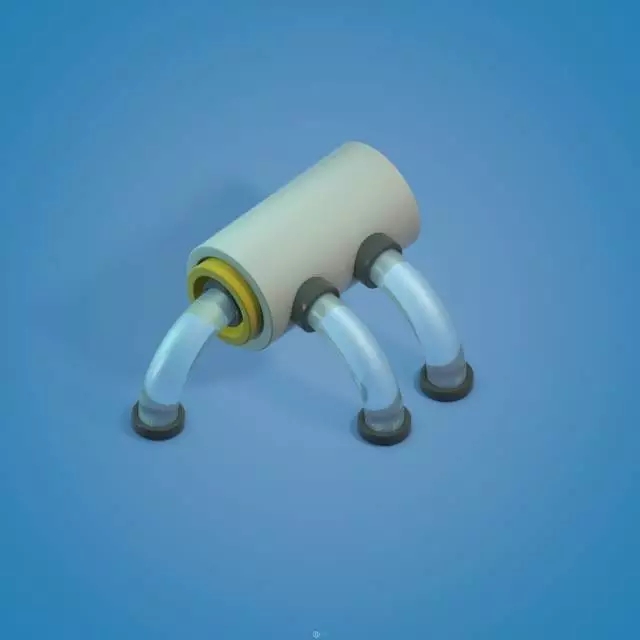
第十一步:效果基本上已经有了,我们可以再给一个室内的HDRI环境,继续丰富这个模型的细节。

第十二步:假如没有HDRI Studio Rig这个插件的话,也可以使用标准渲染器,勾选全局光照,二次反弹算法选择QMC或者是辐射贴图,Gamma调高让图片更亮,然后添加一个物理天空,太阳光选择自定义的白色。

第十三步:渲染输出再调一下色就OK了!

有没有似曾相识的感觉呢?的确,在电影中,尤其是迪士尼动漫电影中,这样的小清新可爱迷你场景可谓举不胜举,非常之多,给人们视觉和感官上带来很多新奇的感觉,这也是为什么c4d在电影及广告制作中大显身手的原因,当然这里只是一个简单的场景搭建,更为复杂大型的场景相信随着学习的后期,也是可以接触到的。
猜你喜欢
![]()